Analyzing your prompt, please hold on...
An error occurred while retrieving the results. Please refresh the page and try again.
Markdown’s syntax is intended for one purpose: to be used as a format for writing for the web.
John Gruber
John Gruber, l’auteur de Markdown, a conçu la syntaxe de formatage de Markdown dans le but de le rendre aussi lisible que possible. Markdown est un langage de balisage simple qui permet de mettre en forme du texte brut. C’est un moyen d’écrire du contenu pour le web. Le langage Markdown est simple à apprendre ; il comporte un minimum de caractères supplémentaires, ce qui vous permet d’écrire rapidement et de faire moins d’erreurs.
Cet article fournit des informations sur les principaux éléments de Markdown, ainsi que des détails et des exemples de la syntaxe de Markdown. Une liste complète de toute la syntaxe Markdown est déclarée dans la spécification Markdown de base et la variation GitLab Flavored Markdown. Toutes ces fonctionnalités sont prises en charge par Aspose.HTML dès le départ.
Markdown supporte deux styles d’en-têtes, Setext et atx : Pour créer un en-tête de style atx, ajoutez des signes (#) au début de la ligne. Le nombre de signes utilisés doit correspondre au niveau de l’en-tête. Note: Il faut toujours mettre un espace entre les signes numériques (#) et le nom de la rubrique.
Pour créer un titre de type setext, ajoutez sur la ligne située sous le texte un nombre quelconque de caractères == pour le niveau de titre 1 ou de caractères -- pour le niveau de titre 2.
| Markdown Syntax | HTML | Rendered |
|---|---|---|
| # This is a Heading level 1 | <h1>This is a Heading level 1</h1> | This is a Heading level 1 |
| ## This is a Heading level 2 | <h2>This is a Heading level 2</h2> | This is a Heading level 2 |
| ### This is a Heading level 3 | <h3>This is a Heading level 3</h3> | This is a Heading level 3 |
| ###### This is a Heading level 6 | <h6>This is a Heading level 6</h6> | This is a Heading level 6 |
| This is a Heading level 1 =================== | <h1>This is a Heading level 1</h1> | This is a Heading level 1 |
| This is a Heading level 2 - - - - - - - - - - - - - - - - - - - | <h2>This is a Heading level 2</h2> | This is a Heading level 2 |
Le langage Markdown considère les astérisques * et les traits de soulignement (_) comme des indicateurs d’accentuation. Pour mettre un texte en gras et en italique en même temps, ajoutez trois astérisques ou traits de soulignement avant et après le mot ou la phrase. Pour mettre le milieu d’un mot en gras et en italique, ajoutez trois astérisques sans espace autour des lettres.
| Markdown Syntax | HTML | Rendered |
|---|---|---|
*single asterisks* | <em>single asterisks</em> | single asterisks |
_single underscores_ | <em>single underscores</em> | single underscores |
**double asterisks** | <strong>double asterisks</strong> | double asterisks |
__ double underscores__ | <strong>double underscores</strong> | double underscores |
***Bold and Italic*** | <strong><em>Bold and Italic</em></strong> | Bold and Italic |
___Bold and Italic___ | <strong><em>Bold and Italic</em></strong> | Bold and Italic |
Make text bold***and***italic at the same time | Make text bold<strong><em>and</em></strong>italic at the same time | Make text boldanditalic at the same time |
Le langage Markdown utilise des caractères de style email > pour les guillemets. Ainsi, pour créer une citation en bloc, vous devez placer un signe > avant la première ligne d’un paragraphe enveloppé. Si une citation contient plusieurs paragraphes, ajoutez un > sur les lignes vides entre les paragraphes. De plus, les blockquotes peuvent inclure d’autres éléments Markdown, notamment des en-têtes, des accents, des listes ou des extraits de code : Examinons quelques exemples d’utilisation :
| Markdown Syntax | Rendered |
|---|---|
> Markdown is intended to be as easy-to-read and easy-to-write as is feasible. |  |
> ## This is a header. | 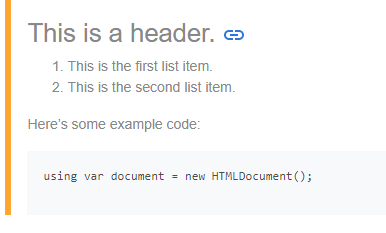 |
Code
Pour indiquer une portion de code dans le texte de l’article, placez-la entre guillemets (`) :
| Markdown Syntax | HTML | Rendered |
|---|---|---|
| Load the HTML file using `HTMLDocument` class | Load the HTML file using <code>HTMLDocument</code> class | Load the HTML file using HTMLDocumentclass |
| `Use code in your Markdown file.` | <code>Use code in your Markdown file.</code> | Use code in your Markdown file. |
Code Blocks
Pour créer un bloc de code en Markdown, il faut indenter chaque ligne du bloc d’au moins 4 espaces ou 1 tabulation. Dans cet exemple, les espaces qui précèdent sont indiqués par des points : (⋅) :
| Markdown Syntax | HTML | Rendered |
|---|---|---|
| This is a normal paragraph. | <p>This is a normal paragraph.</p> | This is a normal paragraph. |
| ⋅⋅⋅⋅This is a Markdown code block. | <pre>This is a Markdown code block.</pre> | This is a Markdown code block. |
Markdown prend en charge les listes ordonnées (numérotées) et non ordonnées (à puces). Les listes non ordonnées utilisent indifféremment des astérisques, des plus et des traits d’union comme marqueurs de liste. Les lignes commencent par *, + ou -. Pour créer une liste imbriquée, mettez en retrait un ou plusieurs éléments :
Markdown Syntax | HTML | Rendered |
|---|---|---|
| - First item - Second item - Third item - Fourth item | <ul> |
|
| * First item * Second item * Blue * Black | <ul> |
|
| + First item + Second item + Third item + Fourth item | <ul> |
|
To create an ordered list, add line items with numbers followed by periods. The list should start with number one. Then other numbers you use to mark the list have no impact on the HTML output Markdown gives.
Markdown Syntax | HTML | Rendered |
|---|---|---|
| 1. Red 1. Green 1. Blue 1. Black | <ol> |
|
| 1. Red 2. Green 3. Blue 4. Black | <ol> |
|
| 1. Red 5. Green 3. Blue 8. Black | <ol> |
|
La syntaxe de Markdown pour les images en ligne se présente comme suit :

Example:

Vous devez ajouter un point d’exclamation ( !), suivi du texte alt entre crochets et de l’URL ou du chemin d’accès à l’image entre parenthèses. Où Alt text for image est une brève description de l’image et /path/to/img.png est un chemin relatif vers l’image. Le texte alternatif est utile si l’image ne peut pas être rendue. Le rendu pour l’exemple georgia-castle.png ressemble à ceci :

Pour créer un lien, écrivez le texte du lien entre crochets, puis faites-le suivre de l’URL entre parenthèses. La syntaxe des liens se présente comme suit :
Utilisez [Markdown Converter](https://products.aspose.app/html/conversion/md) pour convertir des fichiers Markdown dans une variété de formats populaires.
Le texte du lien rendu ressemble à ceci :
Utilisez Markdown Converter pour convertir les fichiers Markdown dans une variété de formats populaires.
Pour transformer rapidement une URL ou une adresse électronique en lien, écrivez-la entre crochets :
1<https://docs.aspose.com/html/net/converting-between-formats/>
2<html@example.com>Les liens rendus vers l’URL et l’adresse électronique ressemblent à ceci :
https://docs.aspose.com/html/net/converting-between-formats/
Pour ajouter un lien vers une image, mettez le texte Markdown de l’image entre parenthèses, puis ajoutez le lien entre parenthèses. La syntaxe Markdown pour une image en tant que lien se présente comme suit :
1 [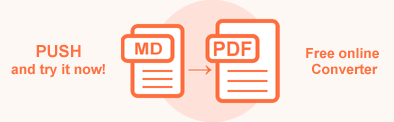](https://products.aspose.app/html/fr/conversion/md-to-pdf)L’image rendue sous forme de lien ressemble à ceci :
Les tableaux sont souvent la meilleure façon de présenter certaines données, mais leur formatage en Markdown est l’un des plus délicats. Un tableau en Markdown se compose de deux parties : l’en-tête et les lignes de données du tableau. Les tableaux sont créés à l’aide de tuyaux (|) et de traits d’union (-). Utilisez trois traits d’union ou plus (- - -) pour créer l’en-tête de chaque colonne et utilisez des pipes (|) pour séparer chaque colonne. Les deux points ( :) servent à aligner le contenu des cellules. Les deux points situés à gauche du trait d’union entraînent l’alignement à gauche de la colonne, etc.
Voici un exemple de syntaxe de tableau Markdown :
1| Header 1 | Header 2 | Header 3 |
2| :------------- | :----------------: | -------------: |
3| Cell Content 1 | Cell Content 2 | Cell Content 3 |
4| Text | Some long data here| Data |The rendered table looks like this:
| Header 1 | Header 2 | Header 3 |
|---|---|---|
| Cell Content 1 | Cell Content 2 | Cell Content 3 |
| Text | Some long data here | Data |
GitLab Flavored Markdown vous permet de créer des tableaux simples et faciles à lire. Vous pouvez facilement ajouter la syntaxe Markdown aux tableaux, comme le gras, l’italique, les blocs de code, les balises HTML et plus encore.
la bibliothèque Aspose.HTML for .NET fournit une API d’analyse Markdown pour la plate-forme C#. Vous pouvez créer, modifier, enregistrer, fusionner, convertir des fichiers MD dans d’autres formats et ajouter des liens, des listes, des blocs de code, des images et d’autres éléments dans des fichiers Markdown.
Analyzing your prompt, please hold on...
An error occurred while retrieving the results. Please refresh the page and try again.